摘要:
非线性合成SHO更容易控色,能处理出七彩星云,方法不适用SHO细节融合在一起的图像,例如上帝之眼等行星状星云,具体务必自己尝试.
引言:
在天文深空摄影里,有一种特殊的摄影配色,称为哈勃色。当年哈勃望远镜使用通道混色得到了风靡一时的土豪金—海洋蓝的撞色搭配。随着业余天文摄影及,仿哈勃滤镜的窄带滤镜崭露头角。
光都是电磁波,波长不同颜色就不同,所谓窄带,是指该滤镜仅允许波长范围非常狭小的一段可见光透过,一般是几纳米到十几纳米。所允许通过的波长也是很特殊的,是宇宙天体中含量较丰富的元素所对应的发射线波长,以Ha(氢线)SII(硫一次电离)OIII(氧二次电离)为代表,也是目前业余天文摄影中应用最广泛的。
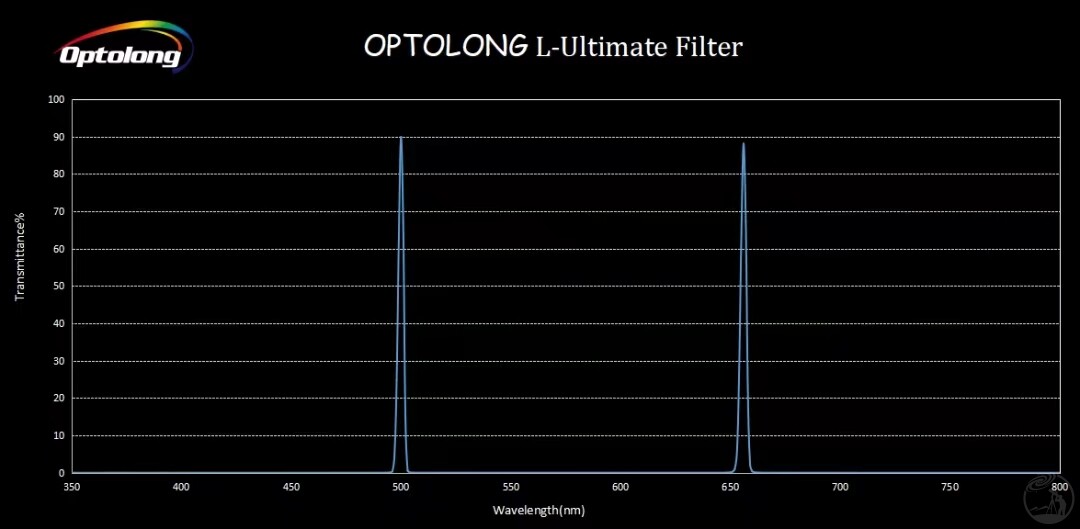 宇隆双窄带滤镜透过率
宇隆双窄带滤镜透过率
回到今天讨论的颜色话题,窄带摄影因为仅能拍摄特定元素的光,所以颜色较常见的RGB配色而言更为独特。常见窄带配色是SHO,即SII图片做红色通道,Ha做绿,OIII做蓝,传统的后期目标是调出土豪金—海洋蓝配色,也就是哈勃色。今日,我们可以将SHO的黄蓝配色再进一步,得到七彩配色。有的天体S很少,也会用HOO配色,目标是做出粉红色。本文主要讲解SHO配色的调色方法。上例图.

原始素材来自TelescopeLive,本人处理
正 文:
一、常见问题
在拍摄SHO通道,或者拿到一套SHO素材的时候,你会发现Ha素材信噪比往往更高,这是因为Ha含量往往实在太多了,pixinsight预览(STF)的时候Ha更亮。
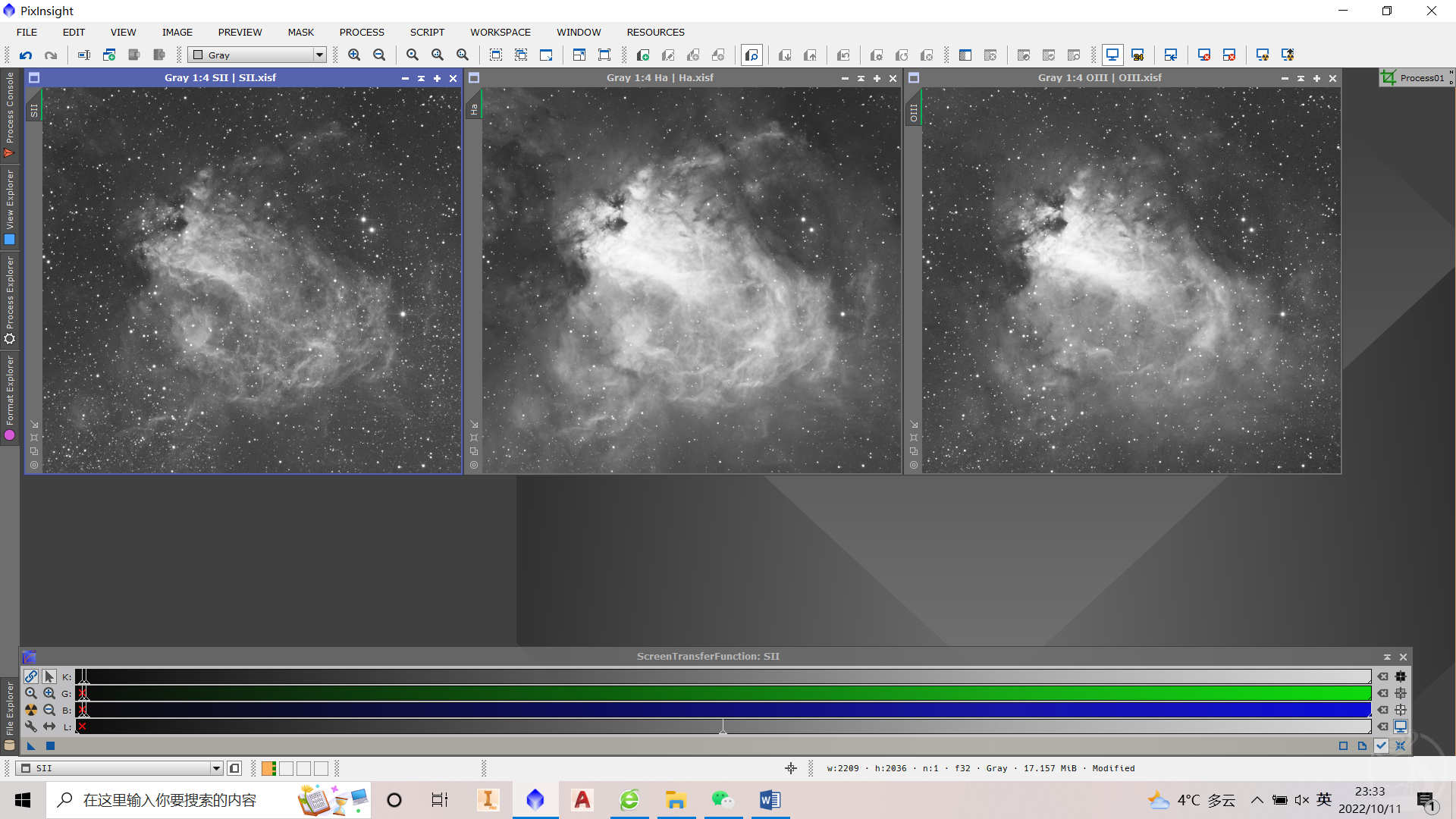
线性1:1:1合成后绿色将会爆表,整图惨绿一片。
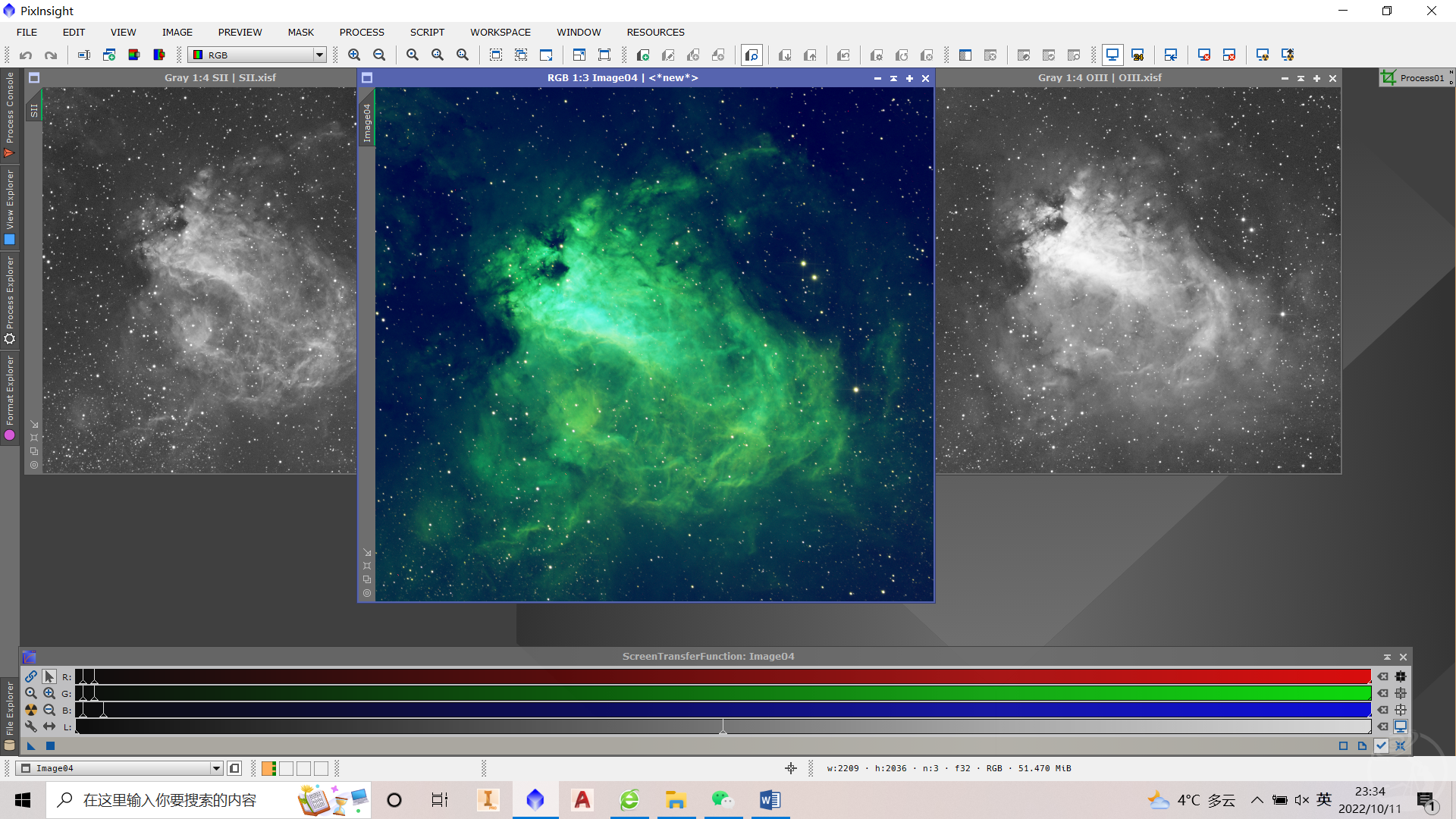
于是出现了传统处理思路:SHO线性合成→DBE→非线性拉伸→SNR去绿调色或PS可选颜色转色。这个过程把握好了能做出可以的配色,但是需要非常多的尝试,也非常依赖素材信噪比和处理者的个人经验,把握不好往往会出现几种典型的差劲结果,先看一下有问题的整体图。

素材来自astrobin
1.1 星点
紫色星点无疑是窄带很大的弊端,无论何种设备都是躲不开这个结果,归根结底是SHO信息不均造成的。
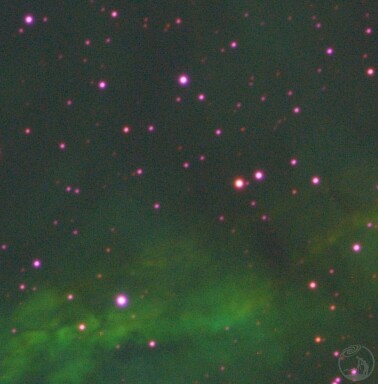
解决这个问题的方法很多,后文详议。
1.2 断层
无论是去绿还是可选颜色,最容易出现的是黄色和蓝色割裂,因为这两种颜色本来就是对立的撞色。去绿和选色转换都是在奔着割裂颜色去做的,甚至很多人在最后再做一次SCNR去绿,绿色被完全干掉,没有过渡当然断层。实际上黄蓝边缘保留一些青色过渡会让画面很柔和,更舒服一些,但是传统方法就很难做到。
1.3 斑块
黄色斑块往往是最明显的。
 黄色斑块穿插在蓝色背景上
黄色斑块穿插在蓝色背景上
在PS使用可选颜色把绿色拉成黄色,重要的一步是绿色中减青色,这和SCNR本质上没区别,都是在丢信息。况且青色和黄色已经快是反相了,这么拉就是很暴力。最后会在黄蓝过渡边缘出现黄色斑块。这就是暴力拉伸和强行转色的后果。
1.4 噪声
窄带图像因为只有极窄的带宽,除了特定波长信息外其它的都被滤掉,所以反差会高,然而随之而带来的是信号更少,信噪比变差。所以需要前期拍摄积累更多时间,也很容易在后期处理的时候过度降噪产生涂抹感。
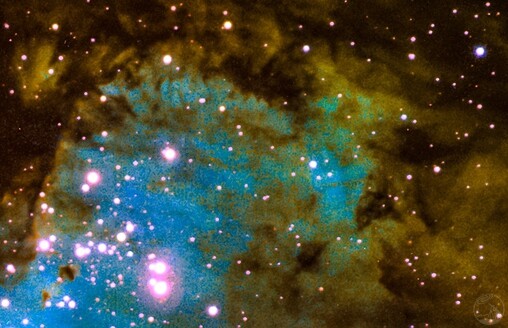 黄蓝交界处噪声、斑块和断层同时都有
黄蓝交界处噪声、斑块和断层同时都有
综上,面对这些问题,爱好者们往往手忙脚乱,紧接着想出很多暴力操作企图去弥补前一步放下的错,起步去绿,乱拉各色曲线,暴力饱和度,最后出阴间图片,然后关机退坑。
其实针对上述几个问题都有不错的解决办法
二、解决办法
以M17为例讲解步骤,一切方法适用大多数图片。
2.1 DBE
首先为SHO每张图都做一次DBE。注意三张图的细节不同,一定要注意不同图的取点是否误选了有信息的区域,不要无脑应用。
2.2 HistogramTransformation 拉伸
为了避免线性后拉伸SHO配比不好调整,选择三通道分别用HT拉伸。
2.2.1 拉伸Ha
将HT中间滑块向左拉,直到上方的直方图"山峰"移到接近中间位置,应用到图像上。
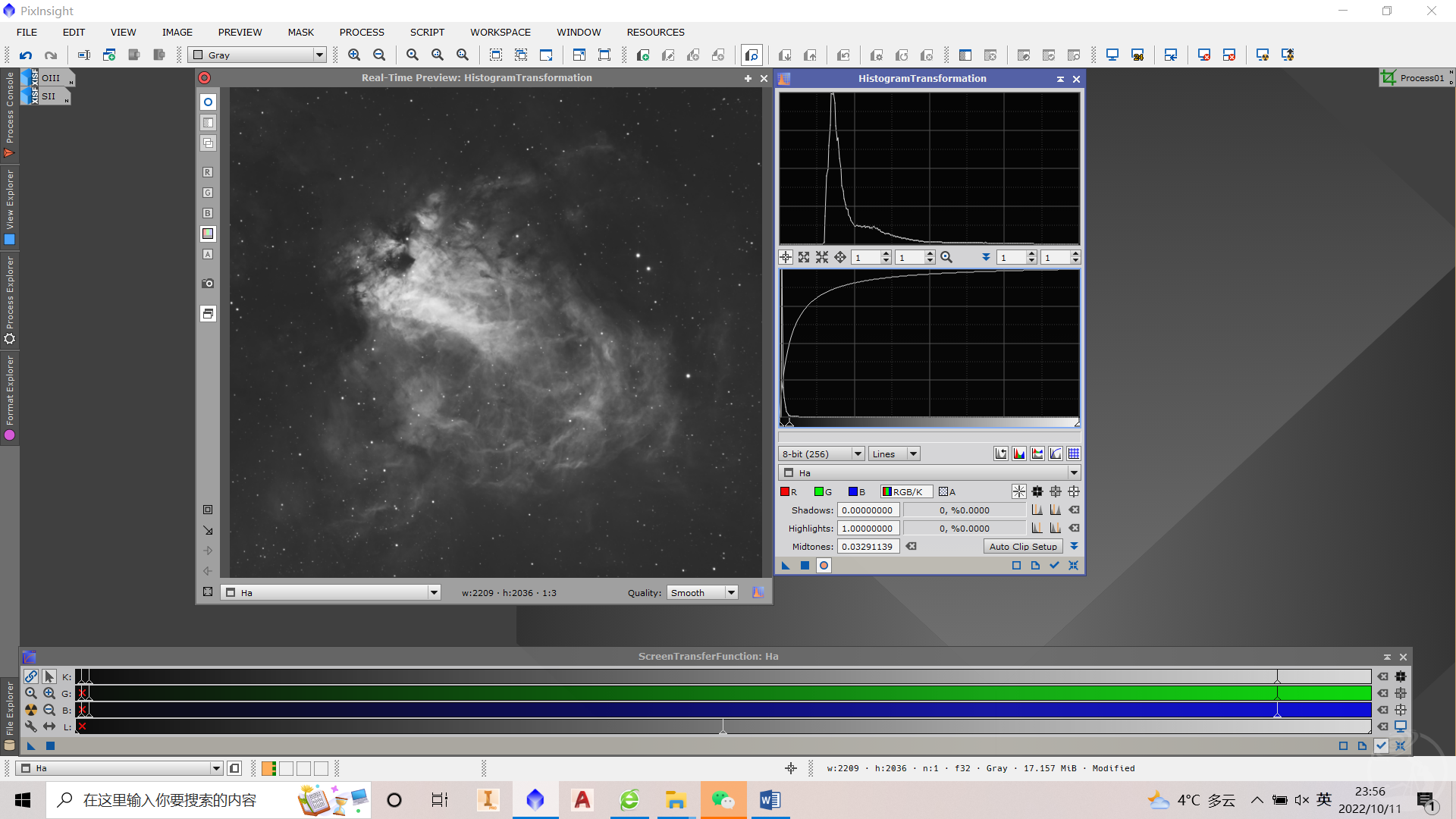 第一次HT拉伸
第一次HT拉伸
然后再次使用HT,左边滑块移动到山峰左下角,不要切掉信息,中间滑块向左移动到画面明暗对比适中,应用。峰值一般在左侧1/8左右。
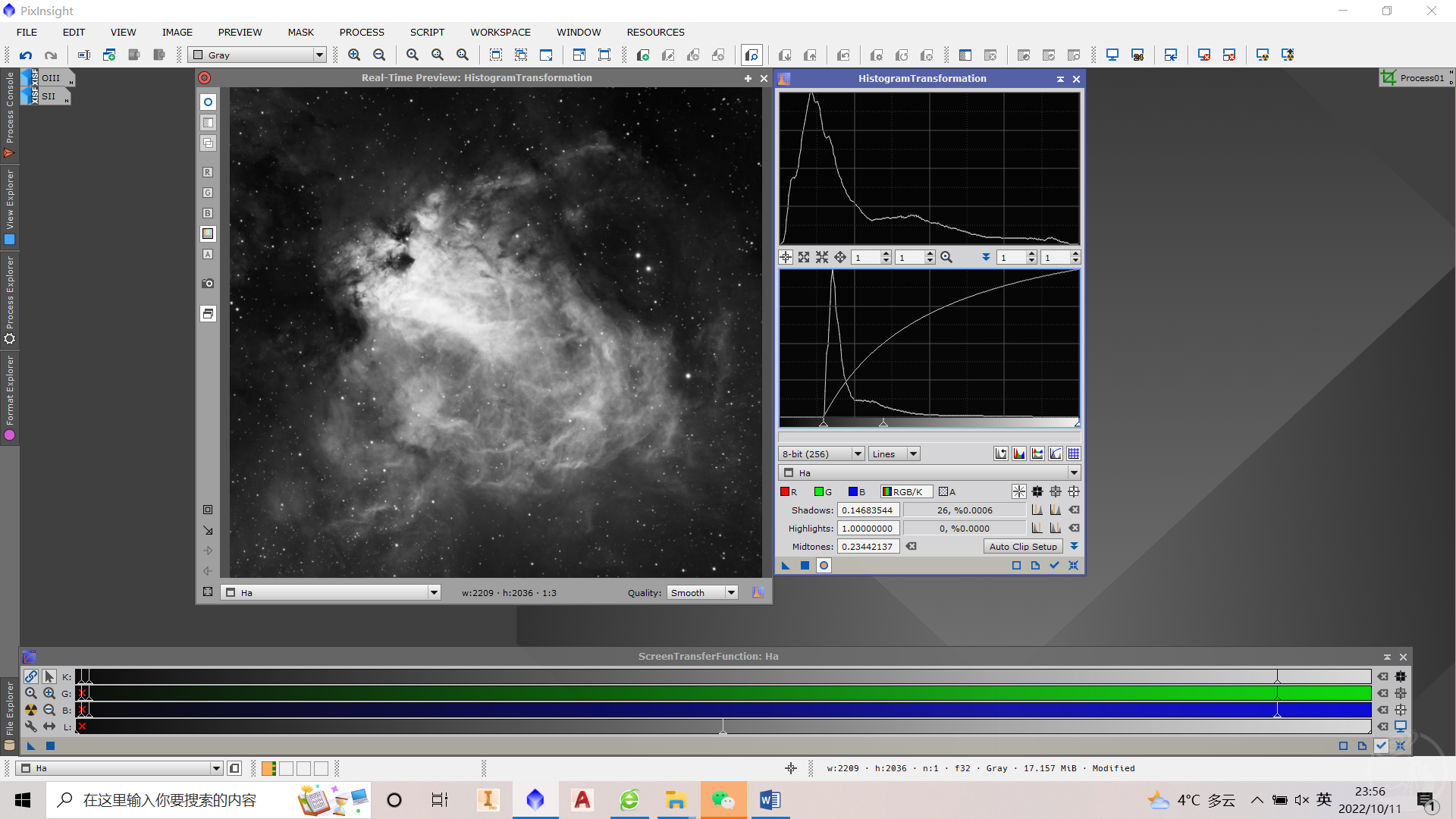 第二次拉伸
第二次拉伸
我们只动了左边和中间两个滑块。此时Ha通道就拉伸到位了,如果你愿意的话可以对Ha做一次弱很弱的降噪,NXT0.4以下。
2.2.2 拉伸OIII
OIII信息一般是仅次于Ha,信噪比不会差太多。第一次类比Ha拉伸方法将山峰拉到中间。第二次打开HT的预览,移动左边和中间滑块,使目标亮度和背景亮度与拉伸后的Ha看起来差不多。
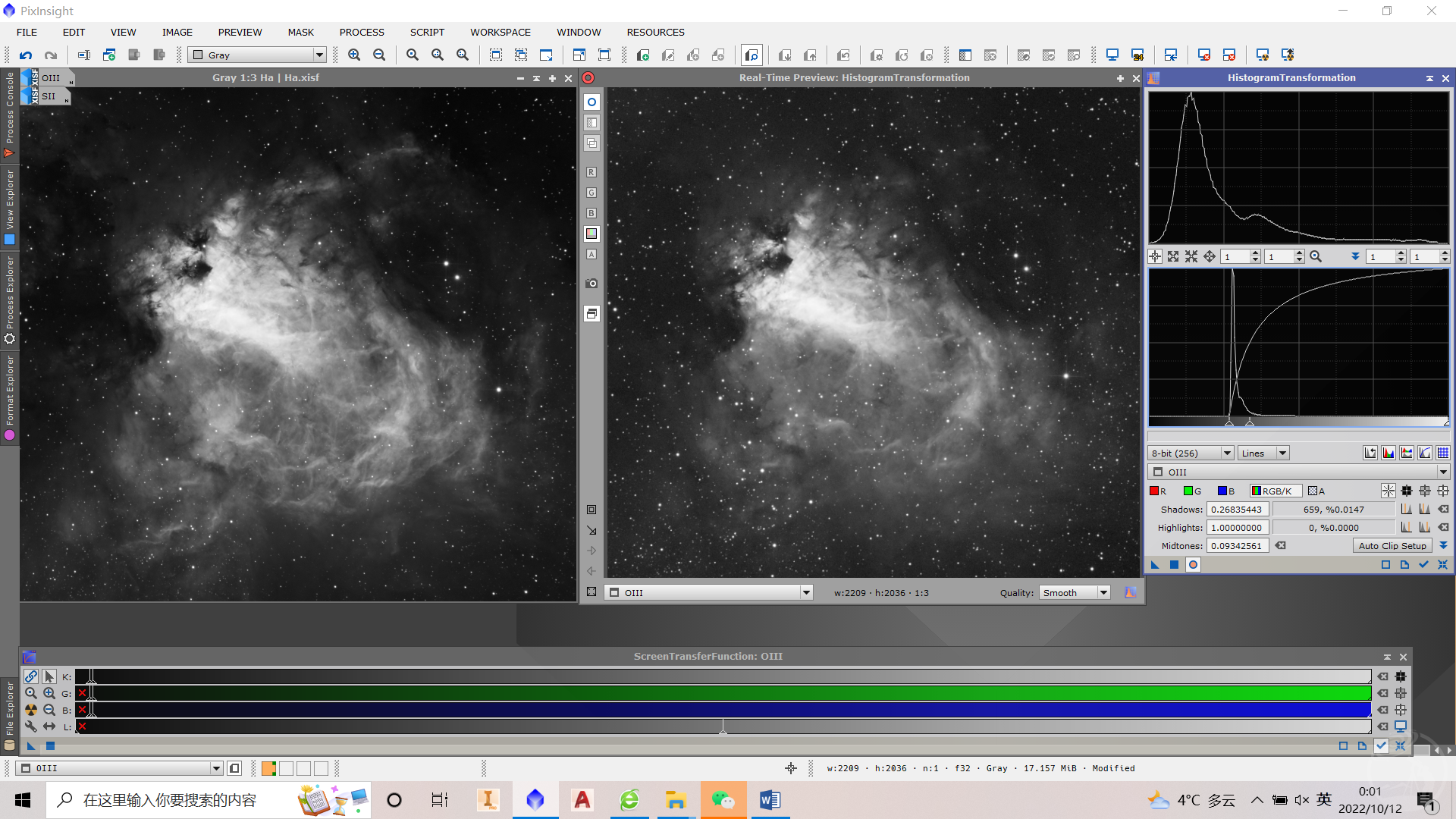 背景黑,目标亮
背景黑,目标亮
此时左侧滑块可能会切入山峰或者远离山峰,不用管,只要反复对比背景和主体亮度一样即可。视情况适量降噪,NXT0.5以下。
2.2.3 拉伸SII
SII信噪比一般会差一些,信息会更少,所以建议前期就多拍一些时间。
在拉伸时第一步都一样,山峰拉到中间。
然后进行第二步微弱拉伸,左侧滑块距离山脚还有一点距离,隐约能看出SII图像的细节。在这个弱拉伸的基础上,先做一次弱降噪,NXT也就0.6左右。
 微弱拉伸,目标隐隐可见
微弱拉伸,目标隐隐可见
第三步进行最终的拉伸。左侧滑块右移,中间滑块左移,让整图背景和目标亮度与Ha基本一样。
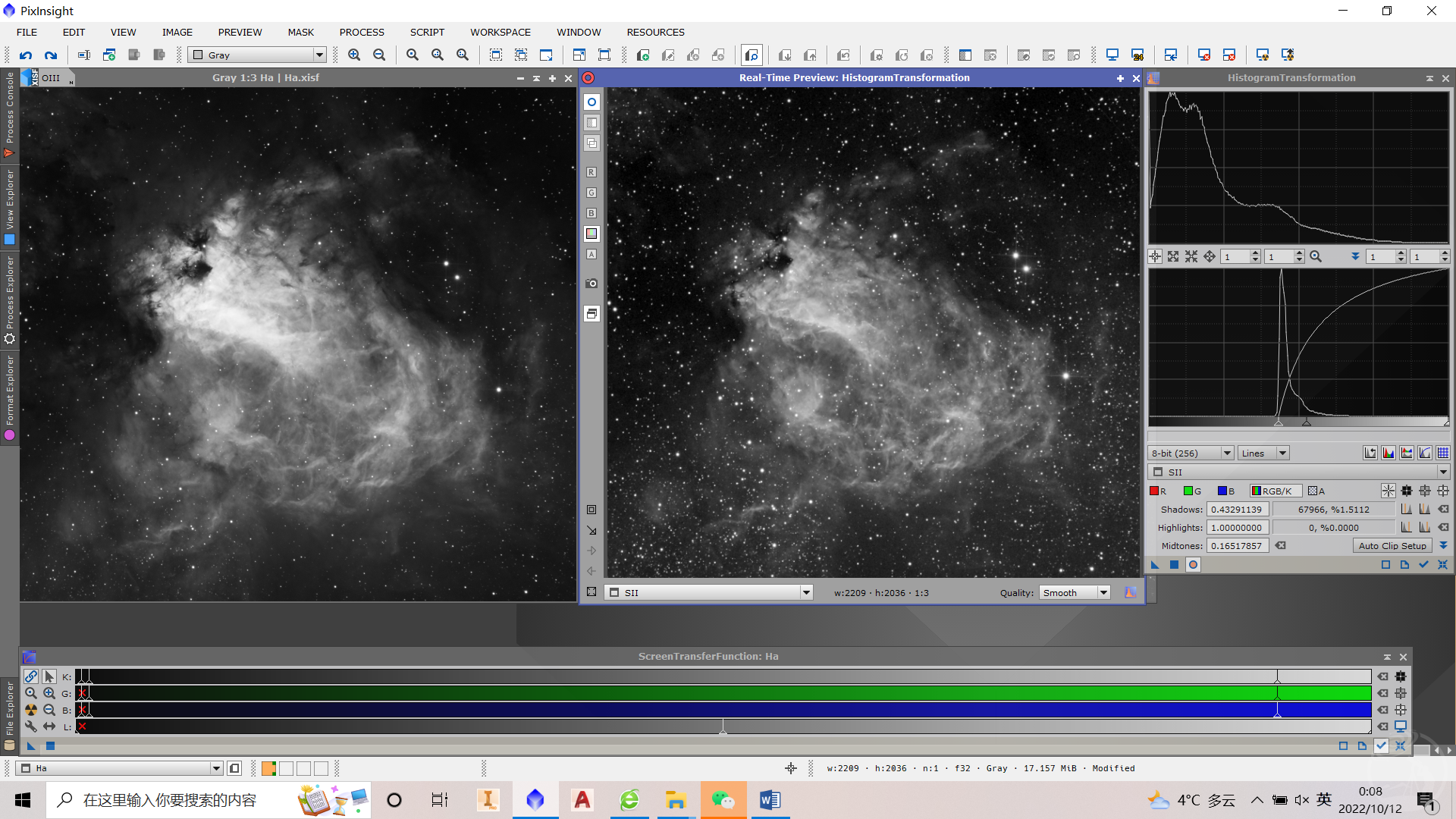 SHO三图暗处、亮处基本一样
SHO三图暗处、亮处基本一样
2.3 非线性混合
使用ChannelCombination,以SHO顺序生成彩色图,现在得到的图像色彩就和最终效果差不多了。
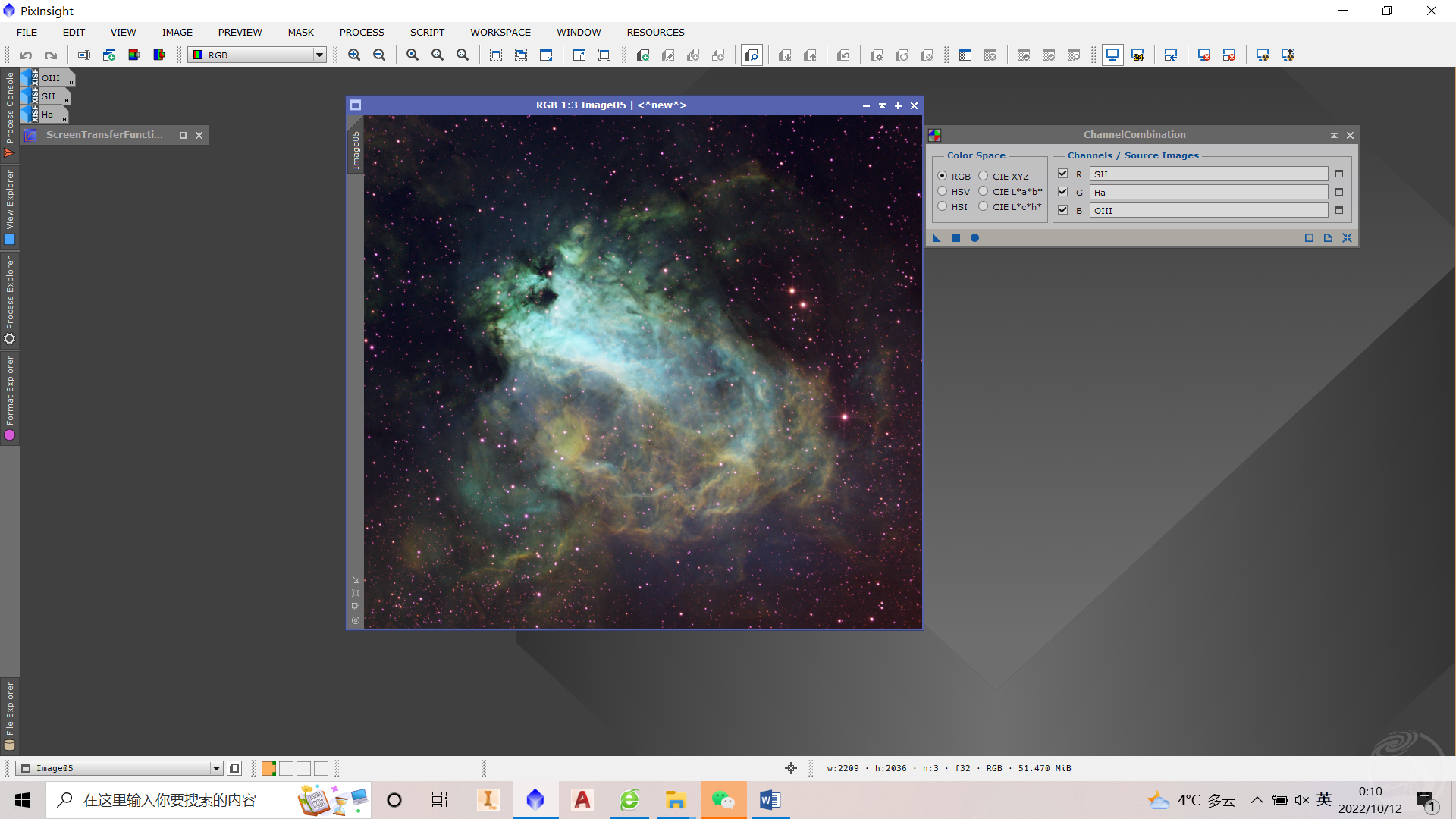 通道合并
通道合并
2.4 背景平衡BN
眼睛看亮度毕竟不太准,为了背景颜色保持中性灰,再找个背景区域做一次BackgroundNeutralization。Upper limit数值要靠鼠标在框选的背景位置读取RGB值,比读取的RGB最大数字再稍高一点。
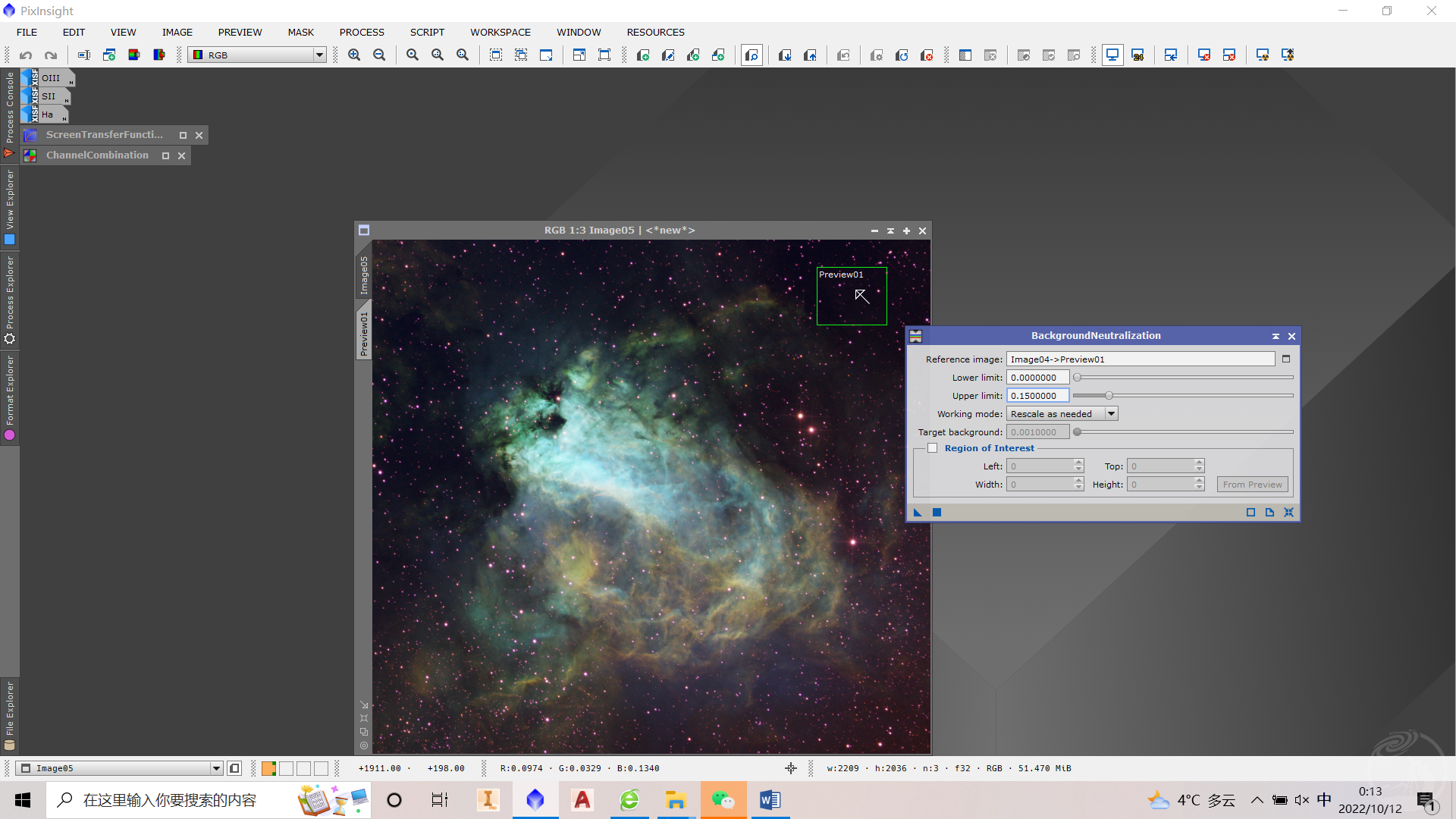 BackgroundNeutralization背景颜色平衡
BackgroundNeutralization背景颜色平衡
但是非线性状态就不要做星点参考的颜色校准了。
2.5 微调
和RGB图像一样,该强化该拉亮的随便搞,关键点是在拉RGB曲线的时候,要在背景亮度对应位置点一个锚点,避免背景颜色失衡。
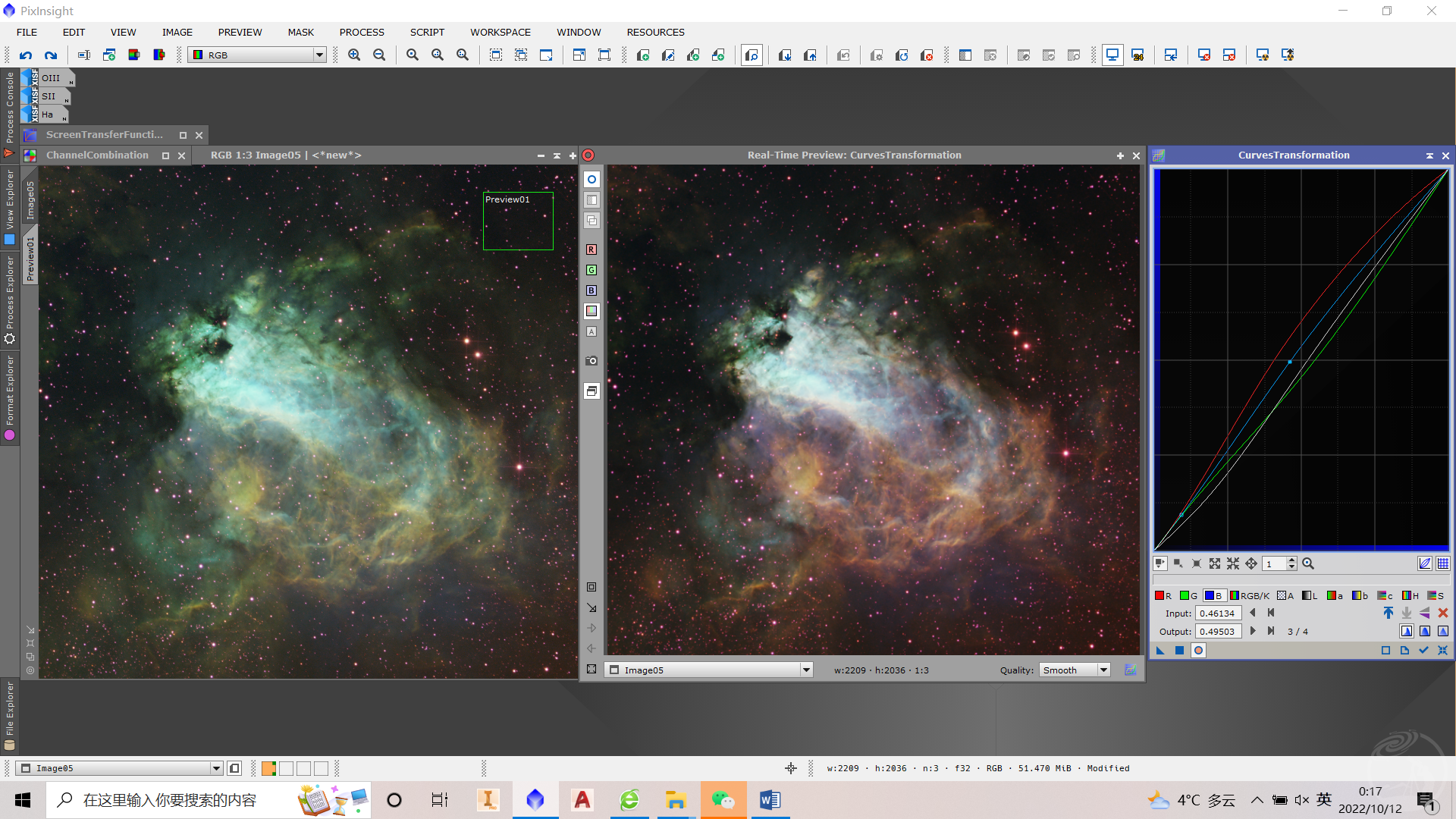 曲线暗处加锚点维持平衡
曲线暗处加锚点维持平衡
至此,我们仅把这张图稍加饱和度,然后去星放大,就能看出里面的红黄蓝绿紫,颜色调整宣告成功!

2.6 星点
星点紫色是避免不了的,两个方法可选。
2.6.1 去紫
你可以罩星点蒙版去紫,也可以先去星,然后对星点图去紫后再贴回来。具体去紫的做法是:ctrl+I反相后去绿,然后再ctrl+I回来。不要套蒙版反相!!!具体怎么做自己去尝试
2.6.2 换星
换星有两种,换RGB星点,这个还没试过,我只说第二种:换窄带星点。方法就是把SHO原图线性混合,然后选黑区做背景平衡,选星点白点参考矫正颜色。
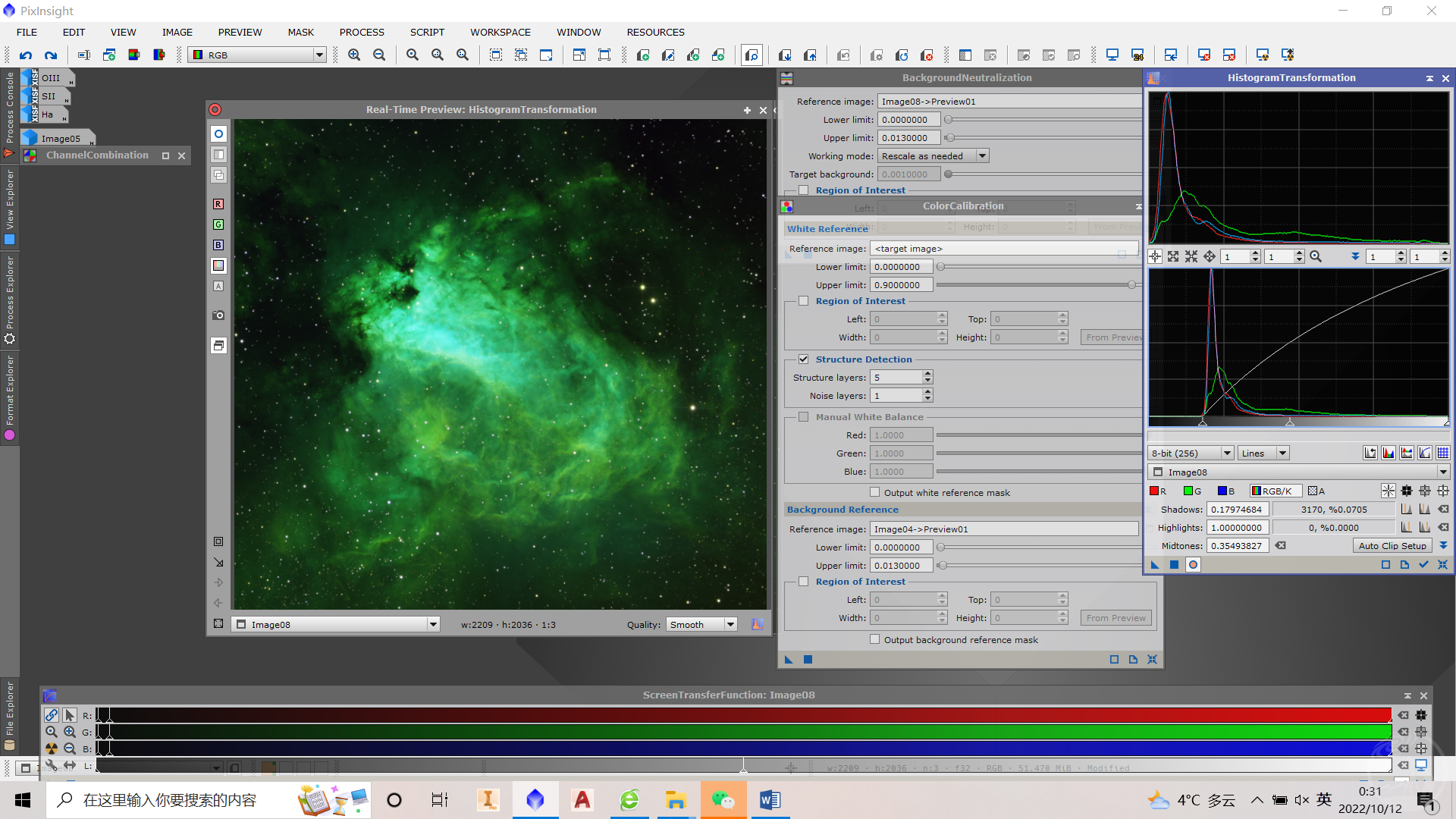 两步线性颜色校准
两步线性颜色校准
然后做一个正常的非线性拉伸(左滑块在山脚,峰值在1/8),可以看到这个图的星点颜色是接近正常的,把这张图的星点换过去就行。
我的做法是用SXT去星,把正常颜色的星点贴到七彩图上。
 示例成图,未HDR和细节强化
示例成图,未HDR和细节强化
2.6.3 新思路
提一个新思路,SHO线性合成,做两个线性阶段颜色校准,然后再拆开分别拉伸做后续步骤。我没做过,大家多尝试。
2.7 降噪
降噪要穿插在任意地方,尤其是有了NXT降噪很方便,更应该在噪声变强之后就酌情用一下。不要最后一步降那么多。
合成后彩噪太多可以用ACDNR,不用明度降噪,用默认参数仅降彩噪即可,降彩噪在NXT降噪前做。
2.8 细节强化
细节强化务必在提升饱和度之前做,若有去星的步骤就在去星后顺手做。
3、总结
这种方法适用M17,玫瑰星云,面纱星云等等SHO细节多,且穿插分布得均匀又斑驳的目标,上帝之眼这种就不适合(地狱难度),具体怎么用,一定要多试,做多了就知道了。
如果有用请多多点赞、转发、分享!
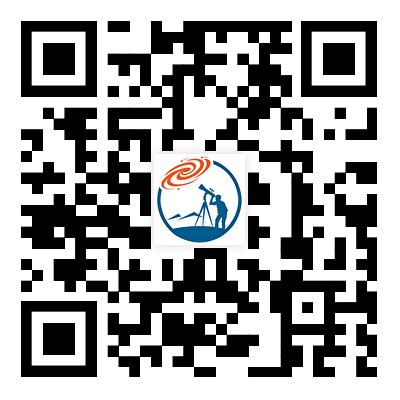

星友评论